Cài đặt phần mềm đồ họa
Dịch vụ cài đặt phần mềm đồ họa phần mềm xây dựng online tại nhà. Các phần mềm Adobe Photoshop, Illustrator, CorelDRAW, AutoCAD, SketchUp, 3Ds Max...

Dịch vụ cài đặt phần mềm đồ họa phần mềm xây dựng online
Bạn đang cần cài đặt các phần mềm đồ họa như Adobe Photoshop, Illustrator, CorelDRAW, AutoCAD, SketchUp, 3Ds Max... hay các công cụ thiết kế khác? Dịch vụ cài đặt phần mềm đồ họa của Thợ Quen sẽ giúp bạn tiết kiệm thời gian và đảm bảo phần mềm chạy mượt mà, ổn định trên máy tính của bạn.
Tại sao nên chọn dịch vụ của chúng tôi?
- ✅ Cài đặt nhanh chóng, đúng phiên bản – Hỗ trợ cài đặt các phiên bản mới nhất hoặc theo yêu cầu.
- ✅ Tương thích với hệ điều hành – Kiểm tra cấu hình máy để đảm bảo phần mềm hoạt động tốt.
- ✅ Hỗ trợ Crack (nếu cần) – Giúp kích hoạt bản quyền (đối với phần mềm có bản miễn phí hoặc bản trial).
- ✅ Hướng dẫn sử dụng cơ bản – Tư vấn cách dùng phần mềm hiệu quả.
- ✅ Hỗ trợ từ xa hoặc trực tiếp – Áp dụng cho cả cá nhân và doanh nghiệp.
Trong lĩnh vực thiết kế đồ họa, việc sử dụng phần mềm chuyên nghiệp là vô cùng quan trọng để tạo ra sản phẩm chất lượng. Tuy nhiên, cài đặt phần mềm đúng cách, đảm bảo tương thích với hệ thống, không gặp lỗi là điều mà không phải ai cũng thành thạo. Dịch vụ cài đặt phần mềm đồ họa chuyên nghiệp sẽ giúp bạn tối ưu hệ thống, đảm bảo phần mềm hoạt động mượt mà và hiệu quả.
Các phần mềm chuyên dùng cho đồ hoạ
Dịch vụ cài đặt phần mềm máy tính tại nhà của Thợ Quen cho dù là luôn các phần mềm cho KTS – Nhà Thiết Kế. Các phiên bản 2014 2015 2016 tùy bạn chọn.
- Autodesk AutoCAD: ứng dụng thông dụng nhất trong kiến trúc – xây dựng.
- Audodesk 3Ds Max: khuyên dùng 2014 – 2015 vì tính ổn định và bổ trợ hầu hết plugin như Corona, Vray 5 6.
- Corona render for 3Ds Max : ứng dụng render thông dụng thứ 2 sau Vray, mình sẽ cài đặt và kích hoạt sử dụng vĩnh viễn cho bạn luôn.
- Vray for 3Ds Max: trình render hùng mạnh dành riêng cho 3Ds Max.
- Autodeks Revit: ứng dụng BIM mạnh mẽ. Phong Vũ Tech sẽ cài & kết nối thư viện Metric Library cho bạn đầy đủ. Bao gồm 3 phiên bản Kiến Trúc – Điện Nước – Kết Cấu. (Architecture, MEP, Structure)
- SketchUp Pro : Dựng hình đơn giản và nhanh chóng. Phong Vũ Tech cũng sẽ cài luôn cho bạn bộ plugin thông dụng của SU.
- Vray for SketchUp: trình render Vray dành cho SketchUp.
- Lumion 8, Lumion 9, Lumion Pro 10 : mình đẽ test cài & sử dụng thành công những phiên bản của Lumion Pro. Cấu hình bạn cần VGA card màn hình mạnh để chạy được Lumion. Nếu bạn có thắc mắc hãy nhắn mình nhé
- Adobe Photoshop CC: chỉnh sửa ảnh mạnh mẽ, chắc khỏi cần giới thiệu nhiều ha.
- Adobe Bridge CC: trình xem ảnh & quản lý ảnh của Adobe.
- Adobe Lightroom CC: phù phù hợp với chỉnh sửa ảnh hàng loạt, các bạn chụp ảnh rất yêu thích.
- Adobe Illustrator CC: trình đồ họa vector chuyên nghiệp.
- Adobe inDesign CC: trình dàn trang tạp chí mạnh mẽ.
- Adobe After Effect CC
- Adobe Premiere CC
- Adobe Audition CC
- Charater Animation CC
- Animate CC and Mobile Device Packaging
- Dreamweaver CC
- Muse CC
- InCopy CC
- Fuse CC
- Prelude CC
- SpeedGrade CC
- Flash Builder Premium
- Scout CC
- Adobe toàn tập: mình sẽ cài theo yêu cầu của bạn các phần mềm trong bộ Adobe như Premiere, After Effects,… ở phiên bản CC mới nhất hoặc CS6.
Các lĩnh vực cần dùng phần mềm đồ hoạ
Cài phần mềm đồ họa là một điều tất yếu đối với các lĩnh vực đặc thù, yêu cầu thiết kế nhiều. Tùy vào từng ngành nghề, mà bạn có thể cài đặt các phần mềm đồ họa khác nhau, phục vụ công việc của bạn một cách tốt nhất.
Các loại phần mềm đồ họa được cài đặt phổ biến hiện nay theo từng ngành nghề hiện nay:
Kiến trúc - Xây dựng
- Autocad: chuyên về thiết kế bản vẽ 2D và 3D chính xác cho các chi tiết máy, công trình xây dựng, nội thất,...Đồng thời, có khả năng vẽ các loại bản vẽ kỹ thuật như bản vẽ chi tiết, bản vẽ lắp ráp, bản vẽ xây dựng chi tiết với độ chính xác cao.
Thiết kế game
- 3DS Max: chuyên dùng để thiết kế 3D chuyên nghiệp cho nhân vật, phim hoạt hình, hiệu ứng hình ảnh, công trình kiến trúc,...và chức năng mô phỏng và visualize các mô hình 3D. Đây là phần mềm được sử dụng rất nhiều trong lĩnh vực game - hoạt hình.
- Việc cài đặt phần mềm đồ họa trên cần các kỹ thuật để có thể sử dụng được mượt mà, không lỗi hay bất tương thích với thiết bị. Thế nên, dịch vụ chuyên cài phần mềm đồ họa là giải pháp tối ưu nhất khi bạn cần cài đặt.
Thiết kế đồ họa
- Adobe Photoshop: là phần mềm chỉnh sửa ảnh raster với khả năng chỉnh sửa ảnh chuyên nghiệp, đầy đủ tính năng từ cơ bản đến nâng cao. Hỗ trợ hầu hết các định dạng ảnh phổ biến như JPG, PNG, TIFF, RAW,...mang lại nhiều tiện ích cho người dùng.
- CorelDRAW: là phần mềm đa năng, có thể sử dụng để thiết kế vector, chỉnh sửa ảnh, dàn trang,...Cung cấp giao diện trực quan, dễ sử dụng cho người mới bắt đầu.
Dựng phim
- Adobe Premiere Pro: là phần mềm chỉnh sửa video và làm phim chuyên nghiệp với đầy đủ tính năng từ cơ bản đến nâng cao. Tạo video theo nhiều phong cách khác nhau như phim điện ảnh, MV ca nhạc, video quảng cáo,...và xuất file video chất lượng cao với nhiều định dạng khác nhau.
Thiết kế website
- Sketch: là phần mềm chuyên dụng để thiết kế giao diện người dùng cho website, ứng dụng di động,...Hỗ trợ người dùng tập trung vào thiết kế UI.
- Figma: là phần mềm đa năng, có thể sử dụng để thiết kế giao diện người dùng (UI) và trải nghiệm người dùng (UX) cho website, ứng dụng di động.
Marketing
- Adobe Illustrator AI: Phần mềm này chuyên hỗ trợ thiết kế các banner, poster,.. trong các chương trình truyền thông. Đồng thời còn có khả năng tạo ra các hình ảnh sắc nét, có thể phóng to thu nhỏ mà không bị vỡ ảnh.
Hình thức cài đặt phần mềm đồ hoạ
Dịch vụ cài phần mềm đồ họa chuyên nghiệp tại Thợ Quen là sự lựa chọn hàng đầu cho những ai đang tìm kiếm sự hỗ trợ trong việc cài đặt và cấu hình các phần mềm đồ họa. Chúng tôi hiểu rằng mỗi phần mềm đồ họa đều là một công cụ quan trọng trong quá trình sáng tạo và thiết kế, do đó chúng tôi luôn tận tâm và kỹ lưỡng trong từng bước cài đặt để giúp bạn sử dụng phần mềm mượt mà và ổn định nhất.
Hình thức cài đặt
Tại Thợ Quen, chúng tôi cung cấp 3 hình thức cho dịch vụ cài đặt các phần mềm đồ họa, cụ thể:
- ✅Cài đặt trực tiếp tại cửa hàng
- ✅Hỗ trợ cài đặt tận nơi
- ✅Cài đặt online thông qua Ultraviewer hoặc AnyDesk
Chính sách bảo hành
Thợ Quen còn có những chính sách bảo hành uy tín, giúp khách hàng yên tâm khi lựa chọn dịch vụ của chúng tôi.
- Sử dụng vĩnh viễn các phần mềm được bẻ khóa thành công
- Bảo hành trong vòng 14 ngày, hỗ trợ khắc phục nếu phần mềm bị lỗi
- Không update, không đăng nhập tài khoản vào phần mềm
- Chúng tôi có thể hỗ trợ crack lại và chi phí báo sau nếu bản crack không tương thích hoặc cài đặt thêm các add-in hoặc công cụ hỗ trợ khác.
- Hỗ trợ crack lại và tắt phần mềm diệt virus với chi phí bằng 100% phí cài đặt ban đầu nếu cài đặt phần mềm diệt virus có thể xóa file crack, dẫn đến lỗi phần mềm.
- Chúng tôi sẽ cài đặt và bảo hành nếu phần mềm gặp lỗi license.
Cam kết từ Thợ Quen
Khi bạn lựa chọn dịch vụ của chúng tôi, bạn sẽ nhận được những quyền lợi đặc biệt như:
- Hoàn tiền lại nếu không cài đặt được
- Hỗ trợ hướng dẫn sử dụng phần mềm sau khi cài đặt
- Khách hàng được theo dõi trực tiếp quá trình cài đặt
- Tư vấn chính xác, tận tâm, không chèo kéo khách hàng
Dịch vụ cài phần mềm đồ họa của chúng tôi giúp an toàn dữ liệu, hỗ trợ tương thích đa dạng thiết bị và cung cấp hỗ trợ sau cài đặt. Hãy để Thợ Quen đồng hành cùng bạn, giúp bạn có những trải nghiệm công nghệ tối ưu và hiệu quả nhất.
Cài đặt phần mềm đồ hoạ online từ xa
Để có thể sử dụng Cài đặt phần mềm đồ hoạ online từ xa, bạn cần phải cài đặt trước các ứng dụng điều khiển máy tình từ xa để kỹ thuật viên có thể hỗ trợ cài đặt nhanh chóng. Thợ Quen sẽ hướng dẫn chi tiết cách cài đặt Ultraviewer (đối với Windows) và AnyDesk (đối với MacOS)
Chi tiết cách cài đặt Ultraviewer cho hệ điều hành Windows
- Bước 1: Tải phần mềm Ultraviewer về máy với link: www.ultraviewer.net/vi/download.html
- Bước 2: Cung cấp mã ID cho kỹ thuật viên của Thợ Quen thông qua zalo
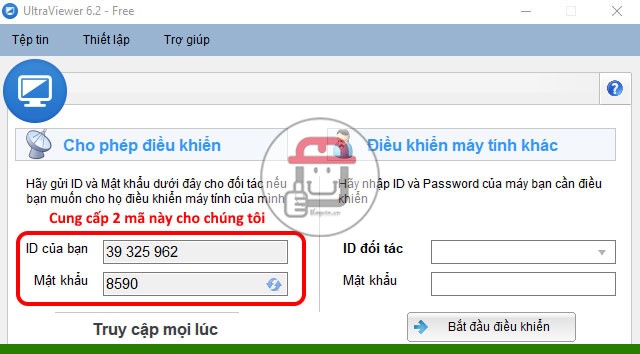
dịch vụ cài phần mềm đồ họa
- Bước 3: Làm theo hướng dẫn của kỹ thuật viên để tiến hành cài đặt phần mềm
Chi tiết cách cài đặt AnyDesk cho MacOS
- Bước 1: Tải phần mềm AnyDesk cho Mac với link: anydesk.com/en/downloads/thank-you?dv=mac_dmg
- Bước 2: Mở file anydesk.dmg vừa tải để tiến hành cài đặt phần mềm
- Bước 3: Vào Cài đặt (Settings) -> Bảo mật và quyền riêng tư -> Tab Quyền riêng tư
- Bước 4: Ở cột bên lần lượt là 4 mục Trợ năng (1), Ghi màn hình (2), Quyền truy cập ổ đĩa (5) và Giám sát Đầu vào (6) để cấp quyền
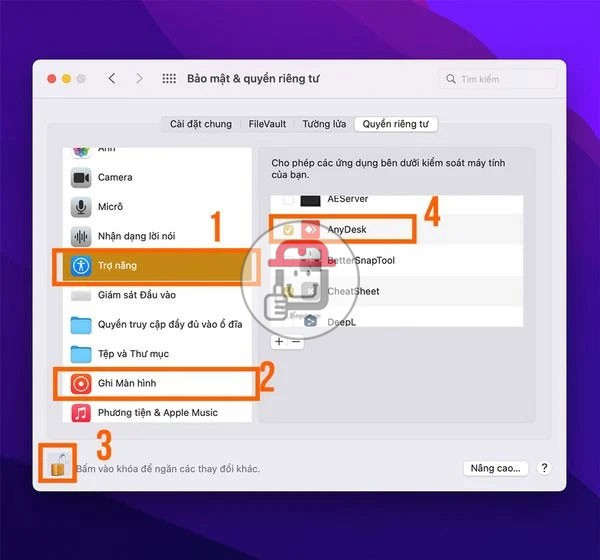
- Bước 5: Bấm vào ổ khoá ở dưới cùng bên trái và nhập mật khẩu máy Mac của bạn để mở quyền thay đổi.
- Bước 6: Nhấp vào ô trống kế bên AnyDesk để cấp quyền cho ứng dụng.
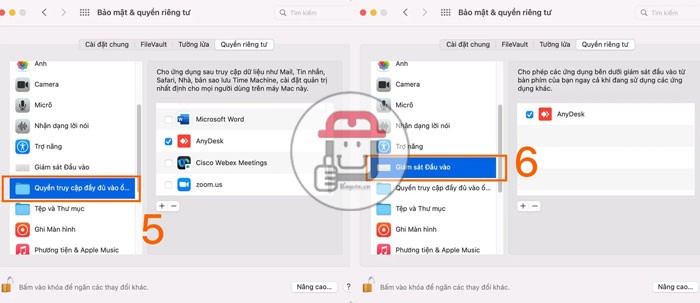
ss
| Thợ Quen | Địa Chỉ TPHCM |
| Văn Phòng |
|
| Trạm Sửa |
|